par Ashwin le 26 octobre 2021 dans Aide de Windows 11 – 1 commentaire
Windows 11 apporte une flopée de nouvelles fonctionnalités, dont certaines n'ont pas été bien accueillies par les utilisateurs. Si vous regardez l'itération précédente, elle a également eu des changements indésirables tels que l'application Photos, qui a remplacé la visionneuse de photos Windows.
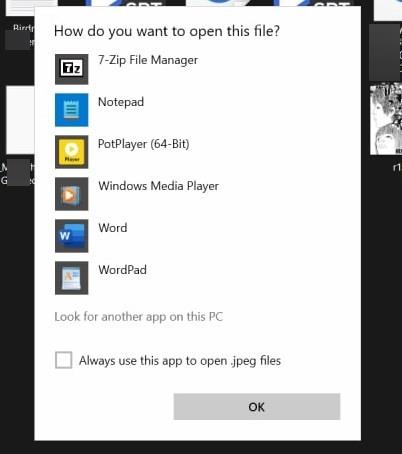
L'application Photos n'est pas mal du tout, en fait elle est livrée avec un éditeur vidéo intégré, et je pense qu'elle est très utile. La principale raison pour laquelle les gens n'aiment pas l'application Photos est due à ses performances. Il est plutôt lent à ouvrir, il faut une seconde ou deux de plus pour se charger, même lorsque vous essayez de visualiser des images qui ne font que quelques Ko. L'interface peut sembler légèrement déroutante si vous venez de Photo Viewer.
Eh bien, si vous aimez la simplicité de l'ancienne application, vous serez probablement déçu d'apprendre que Windows 11 n'inclut pas Photo Viewer par défaut. Vous pouvez le vérifier en sélectionnant n'importe quelle image et en cliquant dessus avec le bouton droit. Sélectionnez l'élément de menu “Ouvrir avec” et cliquez sur “Choisir une autre application”. Cliquez sur l'option “Plus d'applications” et faites défiler la liste, elle n'affichera pas Photo Viewer parmi les choix, car elle est masquée par le système d'exploitation.
PUBLICITÉ
La bonne nouvelle est que vous pouvez facilement obtenir le programme dans Windows 11.
Comment restaurer la visionneuse de photos Windows dans Windows 11
1. Téléchargez ce correctif du Registre sur votre ordinateur. Il est basé sur la modification créée par un utilisateur nommé Edwin aux Tenforums. La procédure reste la même que celle que nous utilisions précédemment sur Windows 10.
2. Extrayez le fichier ZIP et double-cliquez sur le fichier clé.
3. Acceptez l'invite UAC pour permettre l'ajout de l'entrée au registre Windows.
PUBLICITÉ
Cela ajoutera la visionneuse de photos Windows dans Windows 11. Si vous accédez au menu Démarrer, vous serez peut-être surpris de voir qu'il ne listera toujours pas l'option. Le menu Démarrer ne trouvera pas non plus l'application si vous la recherchez. C'est pourquoi l'étape suivante est nécessaire.
Remarque : Enregistrez votre travail avant de continuer, afin d'éviter toute perte de données.
Accédez à la visionneuse de photos Windows dans Windows 11
1. Appuyez sur la combinaison de touches de raccourci Ctrl + Maj + Échap pour ouvrir le Gestionnaire des tâches.
PUBLICITÉ
2. Localisez le processus pour l'Explorateur Windows et faites un clic droit dessus. Sélectionnez l'option Redémarrer et la barre des tâches clignotera brièvement pendant le rechargement du processus. Vous pouvez également choisir de redémarrer l'ordinateur.
3. Ouvrez l'explorateur de fichiers et accédez à un dossier contenant des images. Faites un clic droit sur une image, cliquez sur “Ouvrir avec > Choisir une autre application > Plus d'applications”. La visionneuse de photos Windows y sera répertoriée, cliquez dessus pour ouvrir l'image dans l'application classique.
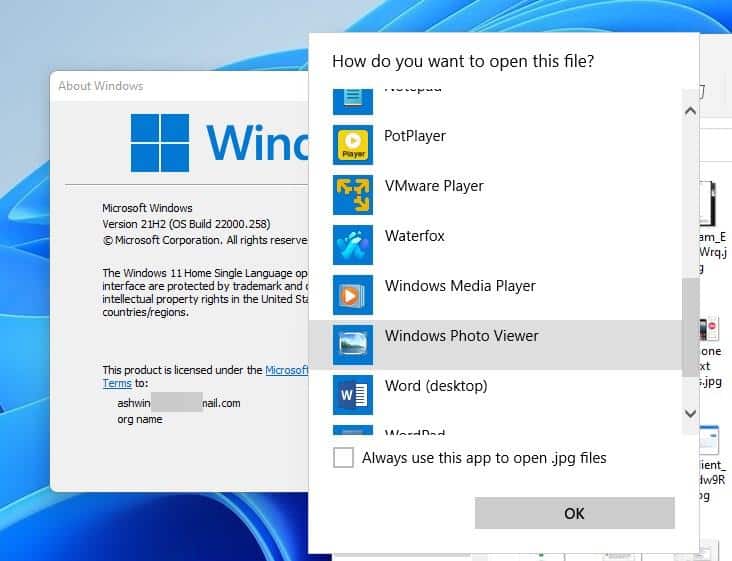
Vous pouvez éventuellement définir le programme comme gestionnaire d'images par défaut. Pour ce faire, cochez simplement la case qui dit “Toujours utiliser cette application pour ouvrir les fichiers .[FORMAT]”, où FORMAT est l'extension de l'image. par exemple. PNG, GIF, JPG, etc.

En ce qui concerne les fonctionnalités du programme, toutes les options qu'il contient fonctionnent correctement. C'est un peu triste que nous devions recourir à de telles astuces pour accéder au programme hérité. Microsoft devrait permettre aux utilisateurs de choisir plus facilement la visionneuse d'images de leur choix, qu'en pensez-vous ?